WordPress 終極清潔和優化指南
已發表: 2021-01-26通過這個易於遵循的終極指南,了解如何在您的 WordPress 網站上進行全面清理和優化。
為什麼要清理您的網站?
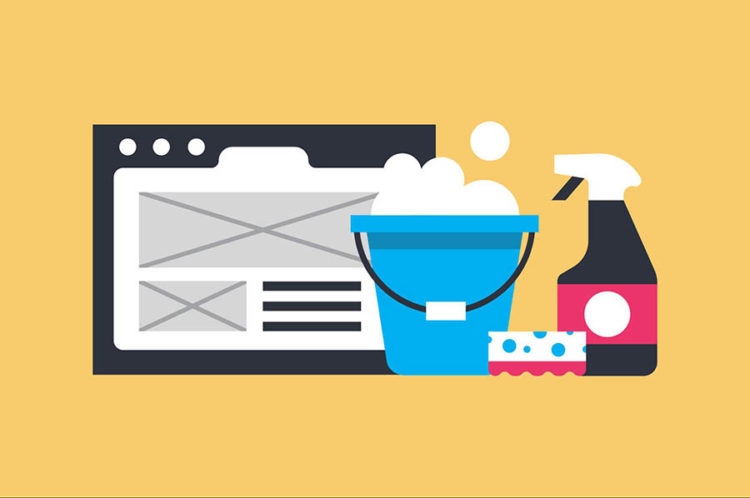
每個WordPress用戶都知道這個平台有多棒。 它提供了可用於創建令人驚嘆的網站的最佳網站創建工具之一。 WordPress 提供的工具允許任何人創建美觀且實用的網站,而無需任何編碼知識。
WordPress 可以成為您網站的頂級工具,但這並不意味著它是完美的。 如果您沒有正確管理您的 WordPress 網站,您可能會遇到一系列問題和性能問題。 因此,清理和優化您的 WordPress 網站至關重要。
對您的 WordPress 網站進行例行清理可以在許多您可能不知道的方面為您提供幫助。 清理和優化可以增強您網站的每個部分,同時給您帶來很多好處。 如果您還沒有對您的站點進行頻繁的清理和優化程序,那麼您應該.
有無數理由關心您網站的清理和優化。 它可以帶來更快、響應更快的網站,從而提高整體性能。 更高的性能也會增加用戶保留率和流量。 平均加載時間、連接速度和站點速度將受益於定期清理。
此外,清理和優化將提高您網站的安全性。 通過提高您的性能並清理站點的任何不必要的部分,您的站點的安全性可以工作得更好。 安全功能將具有更少的負載和更高的性能。 一個較輕的站點比一個笨重的站點更容易保護。
這些原因並不是唯一表明一致的清潔和優化是多麼有益的原因。 在這份針對初學者的完整指南中,我將解釋如何清理和優化您的 WordPress 網站。 如果您正確遵循本指南,您將擁有一個更清潔、更輕、更快、更安全的 WordPress 網站!
在你清理你的網站之前
在我們開始調整我們的 WordPress 網站以進行清理和優化之前,我們需要做好準備。 這些準備工作對於確保您不會搞砸清理網站至關重要。 我強烈建議您在進行清潔和優化程序之前先完成所有這些步驟。
在開始清理和優化過程之前,我建議您做的第一件事也是最重要的事情是創建備份。 在對您的網站進行重大更改之前,備份您的 WordPress 網站是您應該始終採取的關鍵步驟。 備份可以為您節省大量時間、麻煩甚至金錢。
您可以訪問的最有用的資產之一是cPanel 。 它經常與您的託管服務一起提供,並且有一些您可能有一天必須使用的有用工具。 另一個重要工具是 FTP 客戶端,例如FileZilla 。 這些客戶端允許您訪問、查看和編輯您的 WordPress 文件。 這兩個工具都需要遵循本指南的某些步驟。
如果您以前從未清理或優化過您的 WordPress 網站,則可能需要對您的網站進行大量更改。 如果是這種情況,那麼我建議您將您的網站置於“維護模式” 。 維護模式將在用戶訪問時向用戶顯示您的站點正在建設中。
維護模式將告訴您的查看者該站點正在維護中,而不是在連接時顯示錯誤。 當您進行大量更改並且可以非常快速地啟用時,它會很有用。 如果你想使用維護模式,那麼你應該看看這個插件!
如果這個過程看起來很多,那麼我有適合你的解決方案! 為什麼不把所有的工作都交給 Labinator 的專家呢? Labinator的團隊提供網絡服務,可以為您自動引導您的 WordPress 網站。 他們是擁有多年 WordPress 經驗的認證專家。
他們的一體化 WordPress 解決方案可以為您完成所有工作。 他們可以為您專業地清理您的網站,因此您永遠不必擔心清理和優化之類的事情。 憑藉他們驚人的自動駕駛 WordPress 服務,您的 WordPress 網站將在幾天內變得完美!
在我們開始清理和優化過程之前,我想介紹最後一件事。 每個人的優化都會有所不同,並且會因站點而異。 如果它們不是必需的或不適用於您,那麼您可以跳過一些步驟。 當您做好準備後,我們就可以開始清理和優化您的 WordPress 網站了!
選擇一個好的主機
最佳主持人
邁向更清潔、更優化的 WordPress 網站的第一步也是最關鍵的一步是始終為您的網站提供最好的託管服務。 您的託管服務提供商決定了您網站的大部分性能和響應能力。 它們還產生網絡連接、提供工具並處理您的流量。
選擇一個好的主機與一個偉大的主機可以產生很大的不同。 在為您的 WordPress 網站尋找合適的主機時,您必須注意很多。 每個託管服務都有自己的一套優缺點。 它們提供給您的功能和工具套件也各不相同。
需要注意的一件事是某些共享託管服務。 BlueHost 之類的服務可能具有成本效益,但是當您的網站獲得過多流量時,您的網站的性能就會直線下降。 在許多情況下,流行的共享主機提供商無法處理大量流量,特別是如果您有一個便宜的計劃。
使用共享主機的可行替代方法稱為VPS 主機。 這條路線很棒,因為它允許您完全控制您的服務器。 VPS 服務器由您擁有和運營,不共享,這意味著您對服務器的性能和優化負責。 VPS 託管可能是一個不錯的選擇,但我們有一個更好的選擇。
現在可以買到的最好的託管服務資金無疑是Host Armada 。 他們高度創新的 Cloud-SSD 技術和超快的服務器相結合,為您帶來最大的收益。 他們還提供專家 24-7 客戶支持以及您將需要的所有工具。
獲取 CDN
在選擇託管服務提供商時要注意的最後一件事是獲得 CDN。 CDN(內容交付網絡)只是一種創建服務器網絡的服務,允許用戶更快地連接到您的站點。 CDN 還緩存數據和文件,進一步縮短加載時間。 為您的網站提供 CDN 至關重要。
CDN 非常具有成本效益,可以增強您的網絡連接、加載時間和整體速度。 它們可以允許來自世界任何地方的任何人快速訪問您的頁面。 CDN 可以將您網站的加載時間增加幾秒鐘。 考慮盡快獲得 CDN,因為它們可以產生重大影響。
調整你的數據庫
優化數據庫
WordPress 清理和優化例程的第二步與您的數據庫有關。 數據庫只是存儲重要數據、設置和日誌的單獨位置。 您的 WordPress 網站需要一個數據庫才能工作。 該數據庫允許查看者訪問您的網站並加載重要內容。
為了提高性能,您可以做的最重要的事情之一就是優化您的數據庫。 通過清理和優化您的數據庫,您的站點可以更快地加載和存儲相關數據。 清理數據庫分為兩個獨立的部分:使用 WordPress 優化工具和手動刪除未使用或不必要的數據庫。
為了優化您的數據庫,您將主要使用前面提到的 cPanel 和 FileZilla。 cPanel 提供了一個名為phpMyAdmin的工具,可讓您直接訪問和編輯您的 WordPress 數據庫。 這個工具是無價的,因為它允許您微調數據庫的性能和安全性。
要手動優化數據庫,請按照以下步驟操作:
- 打開您的cPanel 或 FileZilla 。
- 導航到您的 WordPress 目錄。
- 找到名為wp-config.php的文件。
- 將此代碼添加到文件底部:
定義('WP_ALLOW_REPAIR',真);添加此鏈接後,保存文件並退出。 現在轉到您的瀏覽器並輸入此地址“www.yourwebsite.com/wp-admin/maint/repair.php” 。 將“yourwebsite”替換為您網站使用的域,然後打開鏈接。 打開鏈接後,您應該會看到如下內容:
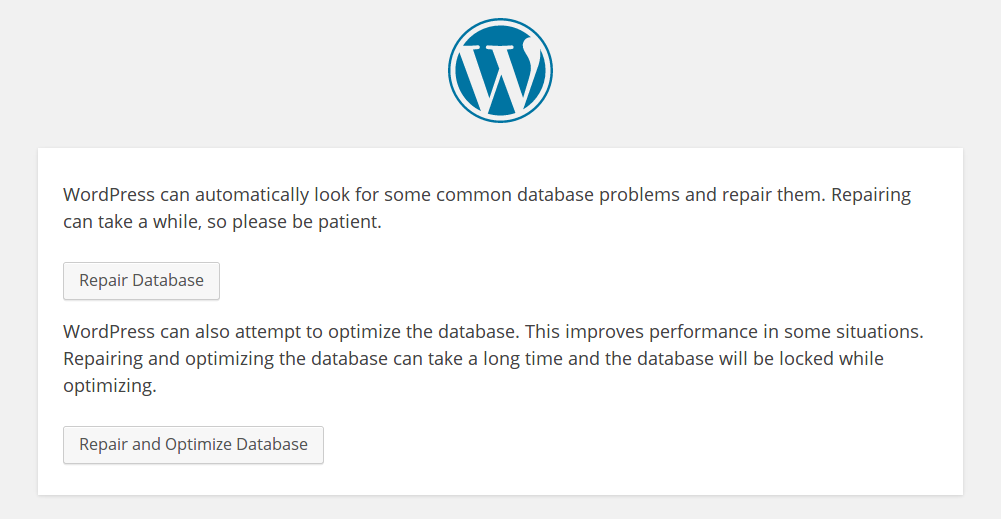
當出現上面的頁面時,您必須選擇“修復和優化”選項。 此選項將優化您的數據庫並修復那裡的任何損壞/損壞的文件。 優化過程完成後,刪除我們添加的代碼。 使用這是一種可靠的方法,但它並不能完全優化所有內容。
刪除未使用的表
您還可以通過手動刪除數據表和刪除不需要的文件來優化數據庫。 此路線要求您在 MySQL 中打開數據庫並手動編輯數據庫文件。 這種方法可能非常有效,但我不推薦它,因為它不適合初學者。
要在 MySQL 中優化數據庫表,請執行以下步驟:
- 打開cPanel並在那裡找到MySQL 。
- 查找您的 WordPress 網站的數據庫表。
- 選擇要優化的數據庫。
- 右鍵單擊它們並選擇Optimize Table 。
- (您也可以通過右鍵單擊數據庫來刪除它們)
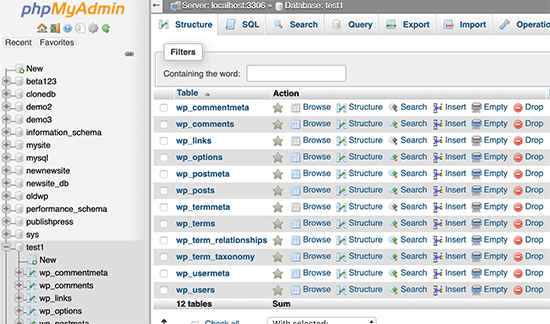
清潔網站內容和媒體
完成站點數據庫的優化後,您應該繼續清理站點內容和媒體。 網站內容和媒體文件是清理和優化過程的重要組成部分。 這部分將是最大的,因為您可以進行一些小的調整來提高性能和清理您的網站。
刪除未使用的文件
在您對網站進行以下任何調整之前,您應該始終遵循這個簡單的步驟。 在應用任何這些優化之前,您應該刪除您網站上不需要的任何內容。 您必須瀏覽您的媒體、插件和主題。 刪除並刪除您確實需要的任何內容,並確保您只擁有必需品。
這一步可能看起來非常簡單易行,但大多數人在優化和清理網站時會跳過它。 刪除您不需要的文件、插件和主題可以增加文件空間,使您的網站更輕,並提高網站速度。 執行此操作後,您幾乎會立即註意到差異。 所以你必須確保你不要跳過這一步!
圖像優化
網站內容清理的第一步也是最重要的一步是圖像優化。 圖片佔您網站權重的近 35%。 對於大多數 WordPress 網站來說,圖片佔據了第二大的存儲空間。 本節將為您提供多種優化圖像的方法,從壓縮到刪除。
首先,我強烈建議您在將圖像上傳到起點時對其進行模糊處理和壓縮。 在將圖像上傳到 WordPress 媒體文件夾之前,您應該使用TinyPNG 之類的工具來壓縮圖像。 壓縮圖像有助於節省文件空間並提高整體性能。
另一個有效的程序是限制每頁的帖子數量。 這樣做會減少頁面上顯示的縮略圖數量,從而提高性能。 您可以通過轉到 WordPress 儀表板中“設置”選項卡下的“閱讀”來完成此操作。 然後找到每頁的帖子數量並將其減少到較小的數量。
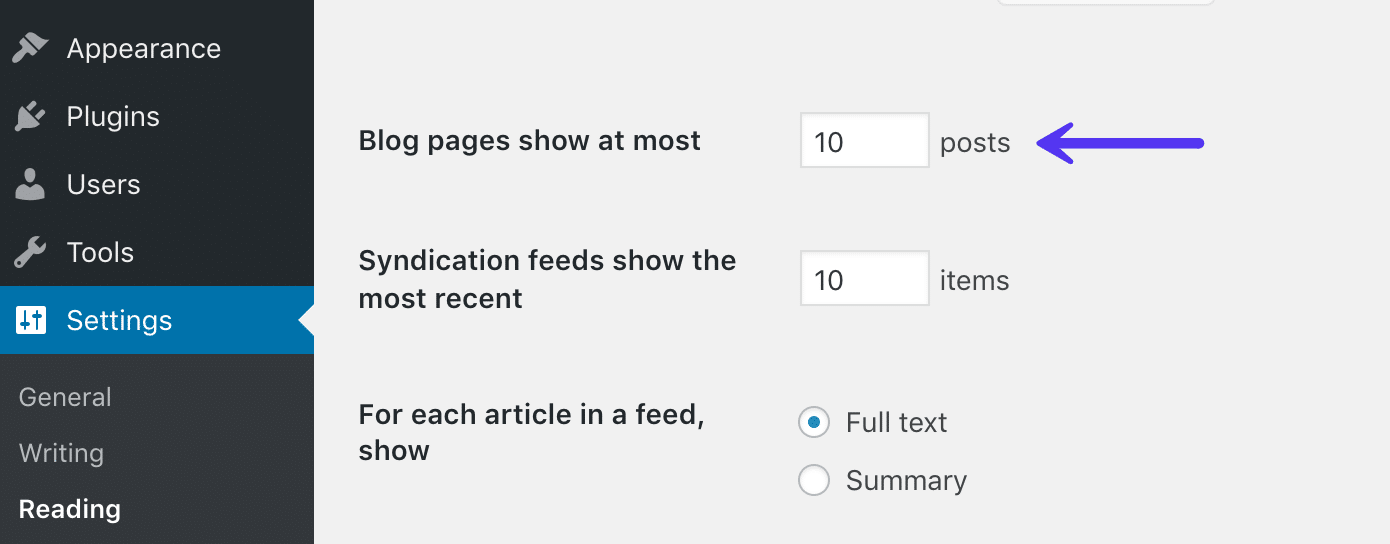
最後,在使用圖像時,您應該做一些小練習。 使用帶有網絡字體的文本,而不是僅用於文本的圖像。 刪除任何不需要的圖像元數據並為 SEO 留下一些數據。 使用適當尺寸的圖像,並儘可能裁剪掉任何未使用的空間。 將 GIF 用於動畫,將 PNG 用於高質量圖片,將 JPEG 用於簡單照片。
禁用 Pingbacks 和 Trackbacks
我們的下一步是禁用您的 WordPress 網站的 pingbacks 和 trackbacks 。 Pingbacks 和 trackbacks 是小通知,當有人試圖鏈接您的網站時,它會告訴您。 這些通知可能看起來非常有用,但對於大多數用戶來說它們是不必要的。 如果您受到 DDOS 攻擊,這些通知也可能是致命的。
要禁用它們,請按照下列步驟操作:
- 轉到您的 WordPress 儀表板。
- 轉到“設置”選項卡下的“討論”。
- 然後取消選擇“允許來自-的鏈接通知”的部分
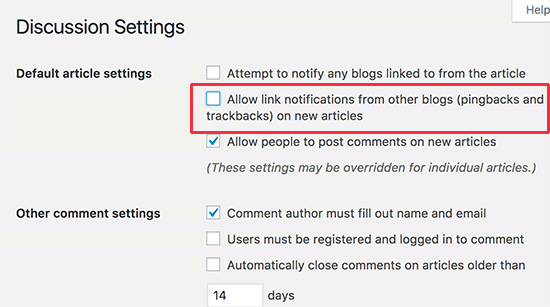
啟用 GZIP 壓縮
清理站點內容和文件的第三步是啟用 GZIP 壓縮。 GZIP 是一個內置的 WordPress 工具,您可以使用它來壓縮 WordPress 站點中的一些文件。 使用 GZIP 將增加磁盤空間、加速您的站點並減少帶寬使用。
要啟用 GZIP 壓縮,請執行以下步驟:
- 打開您的cPanel 或 FileZilla 。
- 導航到您的 WordPress 文件目錄。
- 找到並打開.htaccess文件。
- 將此代碼添加到文件底部:
AddOutputFilterByType DEFLATE 文本/純文本 AddOutputFilterByType DEFLATE text/html AddOutputFilterByType DEFLATE 文本/xml AddOutputFilterByType DEFLATE 文本/css AddOutputFilterByType DEFLATE 應用程序/xml AddOutputFilterByType DEFLATE application/xhtml+xml AddOutputFilterByType DEFLATE application/rss+xml AddOutputFilterByType DEFLATE application/javascript AddOutputFilterByType DEFLATE application/x-javascript
卸載文件和媒體
卸載文件和媒體是一種技術,可讓您通過卸載到第三方服務來節省 WordPress 網站的時間、空間和性能。 當您的網站有大量流量並且在用戶訪問時數據會大量減少時,應該使用卸載。 卸載服務將減輕您網站的負擔並存儲所有數據。
卸載服務創建一個輔助磁盤和服務器來存儲大文件和數據。 最常見的媒體卸載服務是Amazon S3和Google Cloud Storage 。 MailChimp是用於卸載電子郵件和電子郵件數據的非常可靠的服務。 我還推薦 MailChimp,因為它使管理電子郵件變得容易。
修改網站內容
您可以做的另一件事來提高性能和清理您的網站是修改您的網站內容。 您的網站上有許多類型的內容,從類別到圖像。 我建議優化所有類型的內容,因為它們都在您的網站上發揮著關鍵作用。 清理網站時,切勿跳過此步驟。
首先,瀏覽您的帖子並刪除任何不相關的帖子。 然後對所有標籤和類別執行相同操作。 確保只刪除不需要的內容。 後期修訂也可能佔用您的 WordPress 網站的大量空間。 我們必須做的下一件事是刪除帖子修訂。
為此,請按照以下步驟操作:
- 打開cPanel ,然後找到phpMyAdmin 。
- 轉到 phpMyAdmin 中的SQL部分。
- 啟動新的SQL 查詢
- 添加此代碼並將“wp”替換為您的數據庫前綴:
從 wp_posts 中刪除 post_type = "revision"; 限制/刪除垃圾評論

您可以調整以提高性能的最後幾條網站內容是評論。 限制和刪除垃圾評論是您網站清理和優化週期的關鍵部分。 評論是您網站頁面上最常見的內容類型之一。 您可以通過轉到評論選項卡並刪除“垃圾郵件”下的任何內容來做到這一點。
選擇一個好的主題
除了好的主機之外,您的網站還需要一個同樣好的主題或框架。 主題是您網站前端的基礎。 您必須確保您的主題適合您的網站。 一個好的主題應該具有可訪問性、響應性、乾淨的界面、兼容性、性能和可定制性。
您需要確保您的主題具有出色主題的所有要素,同時最好是免費的。 你的主題的表現可以直接影響你的網站,所以你應該小心你的選擇。 輕量級且編碼良好的主題是最佳選擇,但可能很難找到。 如果您的主題過於龐大,它會減慢您的網站並減少流量。
不要害怕,因為我們為您準備了完美的主題! Labinator 的 Nanospace是適合任何 WordPress 用戶的主題。 它具有您需要的所有功能,同時輕巧且完全免費。 這是一個主題,可以加快您的網站,同時仍然看起來很壯觀。 您可以查看這篇文章,了解為什麼這個主題是您可以免費獲得的最佳主題!
更新您的網站
在進行清潔和優化例行程序時要始終注意的一件事是更新。 更新對您的 WordPress 網站的各個方面都至關重要。 它們可以使您的 WordPress 網站更快、更安全、提高穩定性和性能。 更新您的網站及其主題和插件應該是一項經常性的任務。
首先,您應該更新到最新版本的 WordPress 。 WordPress 的每一次新迭代都會帶來許多全新的改進和修復,所以這一步是必須的。 除了您的 WordPress 版本之外,您還應該考慮更新您網站的 PHP 版本。 為此,請備份您的網站,然後要求您的託管服務提供商安裝更新。
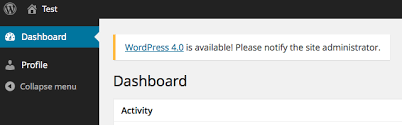
更新 WordPress 網站的下一步將與您的插件和主題有關。 首先備份您的網站,然後繼續安裝主題的最新版本。 您必須對您網站上的任何插件執行相同的操作,因為過時的、有問題的插件可能會很麻煩。 如果您有頁面構建器,請同時更新它!
啟用緩存
緩存對於您的 WordPress 網站來說是一個至關重要的過程,因為它可能決定加載時間和連接速度。 當用戶訪問您的站點時,您的站點會收到請求,然後發送文件查詢以允許用戶加載站點。 緩存只是提高了這個過程的速度和效率。
緩存的工作原理是將數據放入 RAM 以加快訪問速度,因此加載速度要快得多。 緩存通過加快網頁加載速度來提高速度並減少所需的服務器資源。 當緩存與良好的 CDN 服務一起使用時,您的 WordPress 網站將達到極快的速度。
要啟用緩存,您需要在您的站點上安裝緩存插件。 有無數的緩存插件都使用不同的技術。 緩存插件具有 GZIP 壓縮、圖像優化和 JavaScript 壓縮等功能。 我們通常推薦高級緩存 WordPress 插件( WP-Rocket ),因為它的簡單性和性能。
一個插件滿足一切
如果您只想在一個地方完成所有的清理和優化工作怎麼辦? 一個簡單的安裝,讓您一鍵即可:優化圖像、管理內容、調整數據庫、更新站點、刪除垃圾郵件以及本教程中列出的所有內容。 如果我告訴您有一個插件可以為您完成所有這些工作怎麼辦
Labinator 的清潔和重置中心是一個多合一的解決方案,可滿足您所有的 WordPress 清潔和優化需求。 它可以一鍵執行所有清理、刪除、重置或優化任務。 它具有批量刪除文件的功能,並且可以一鍵清理整個 WordPress 數據庫!
此外,該插件已準備好翻譯並支持最新版本的 PHP。 它有一個易於使用的界面,內置於您的 WordPress 儀表板中。 它的構建是為了編碼良好、安全、速度極快和完全響應。 Labinator Cleaner & Reset Center 已針對最新的 WordPress 版本進行了驗證。 這很容易讓您物超所值!
WordPress 一切的最佳場所
如果本教程對您有所幫助,那麼您可以在這裡查看更多精彩的教程! 如果您想要高質量的 WordPress 產品和服務,我們為您提供完美的解決方案。
Labinator以實惠的價格提供令人驚嘆的主題、功能豐富的插件、專家服務等。 他們還為您提供 30 天退款保證,附帶 24/7 客戶支持和終身更新。
WordPress 指南
WordPress指南和清單的最佳集合
我們完整且最新的 WordPress 指南和資源集合,涵蓋了充分利用 WordPress 網站所需的一切。
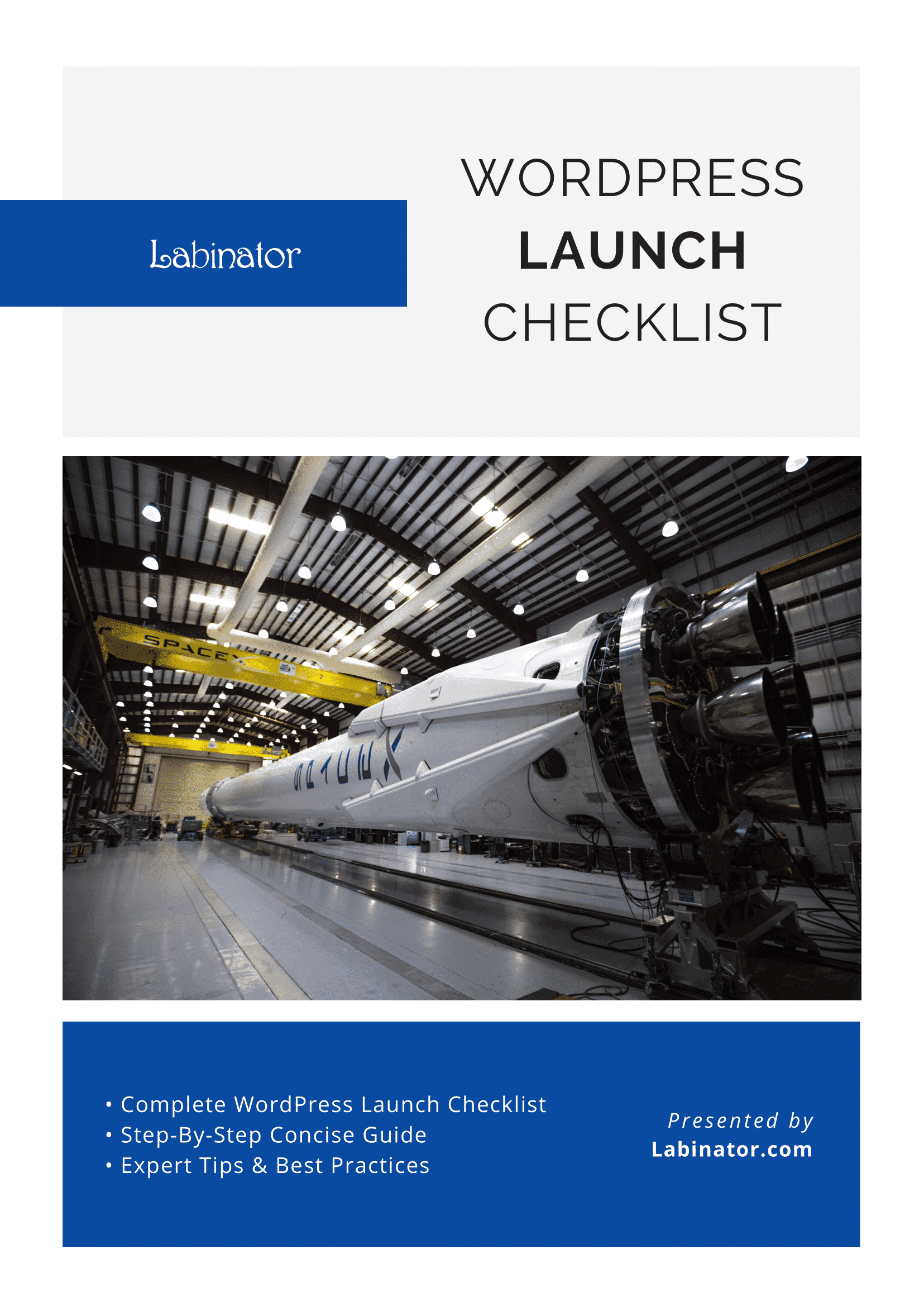
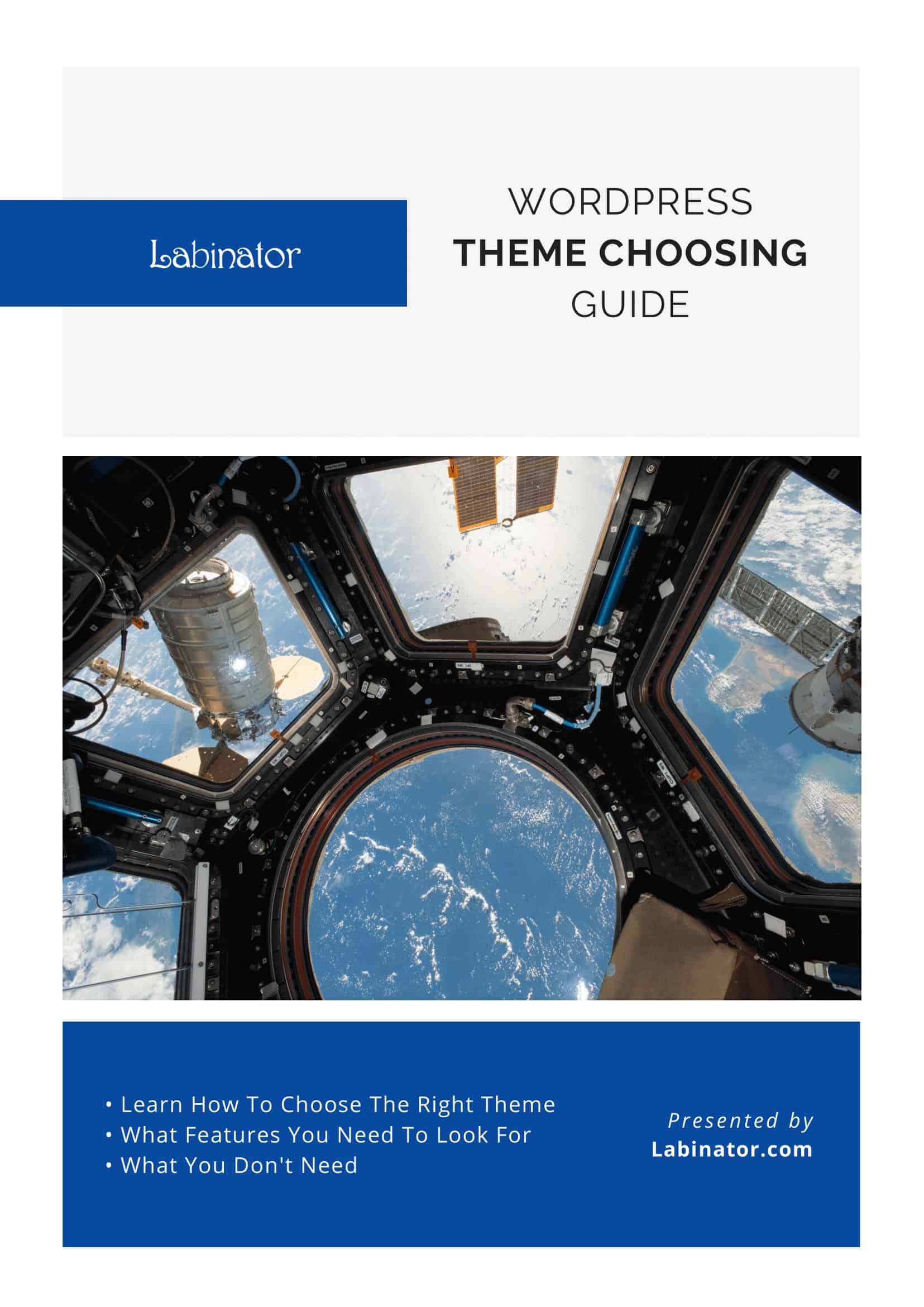
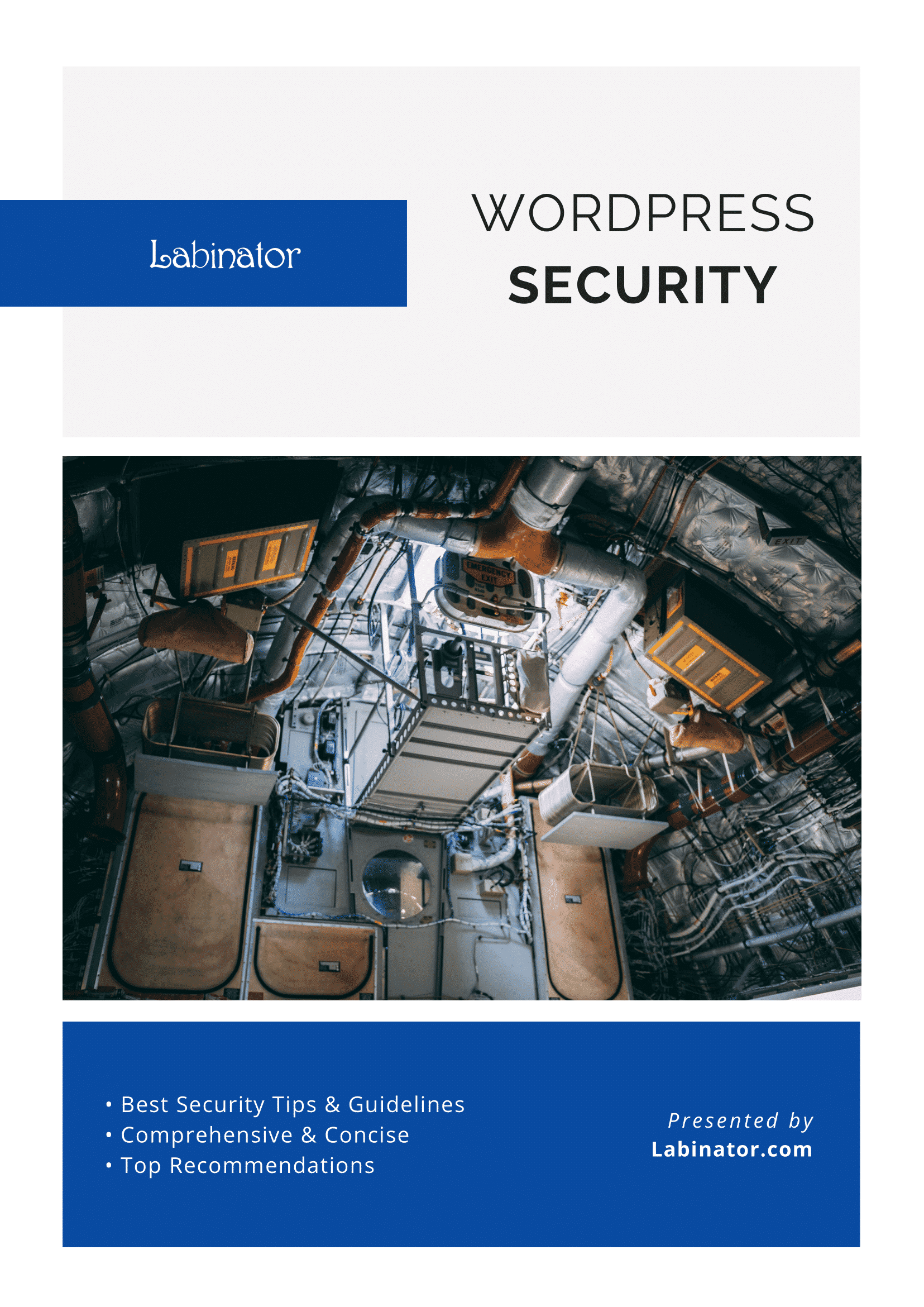
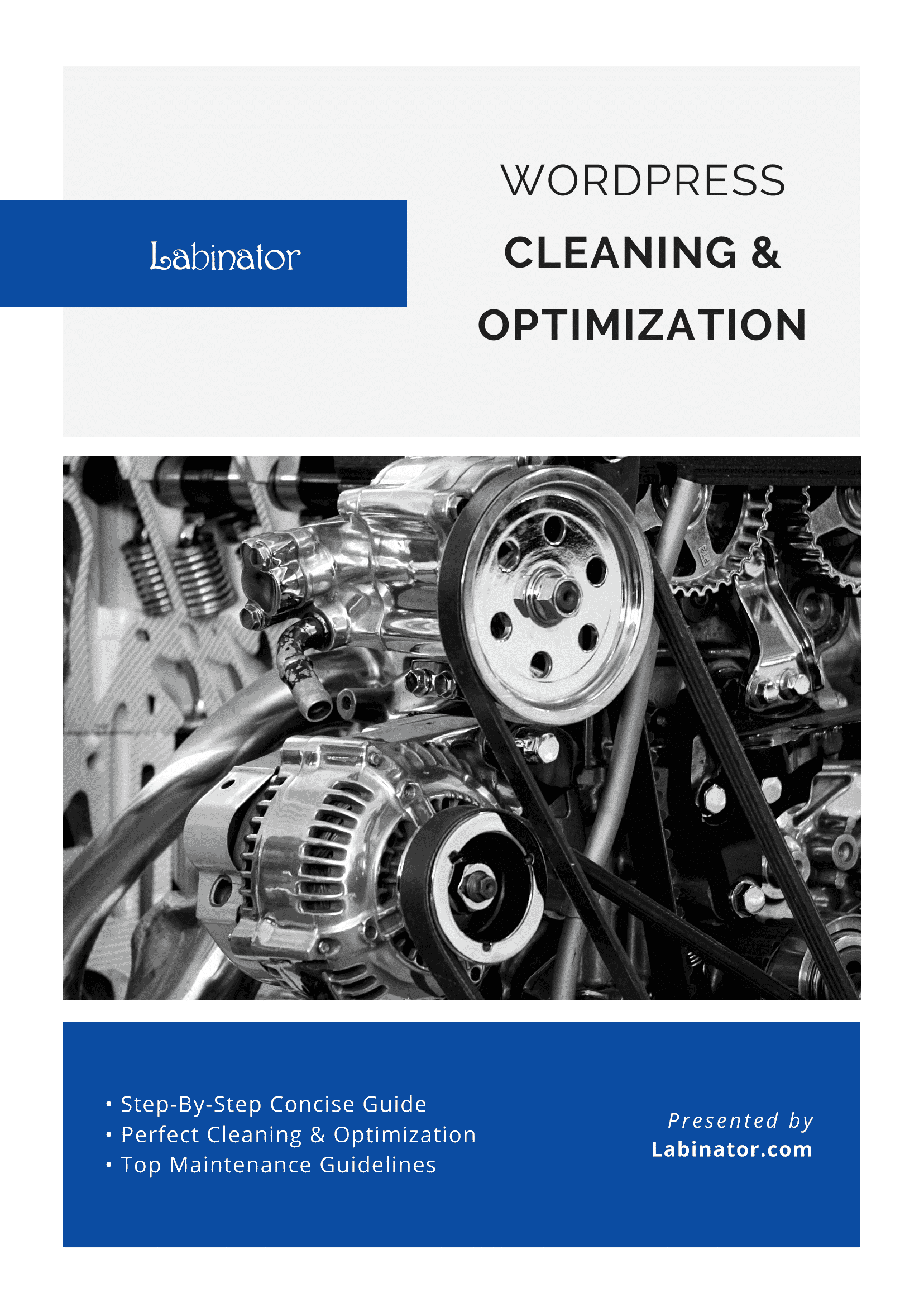
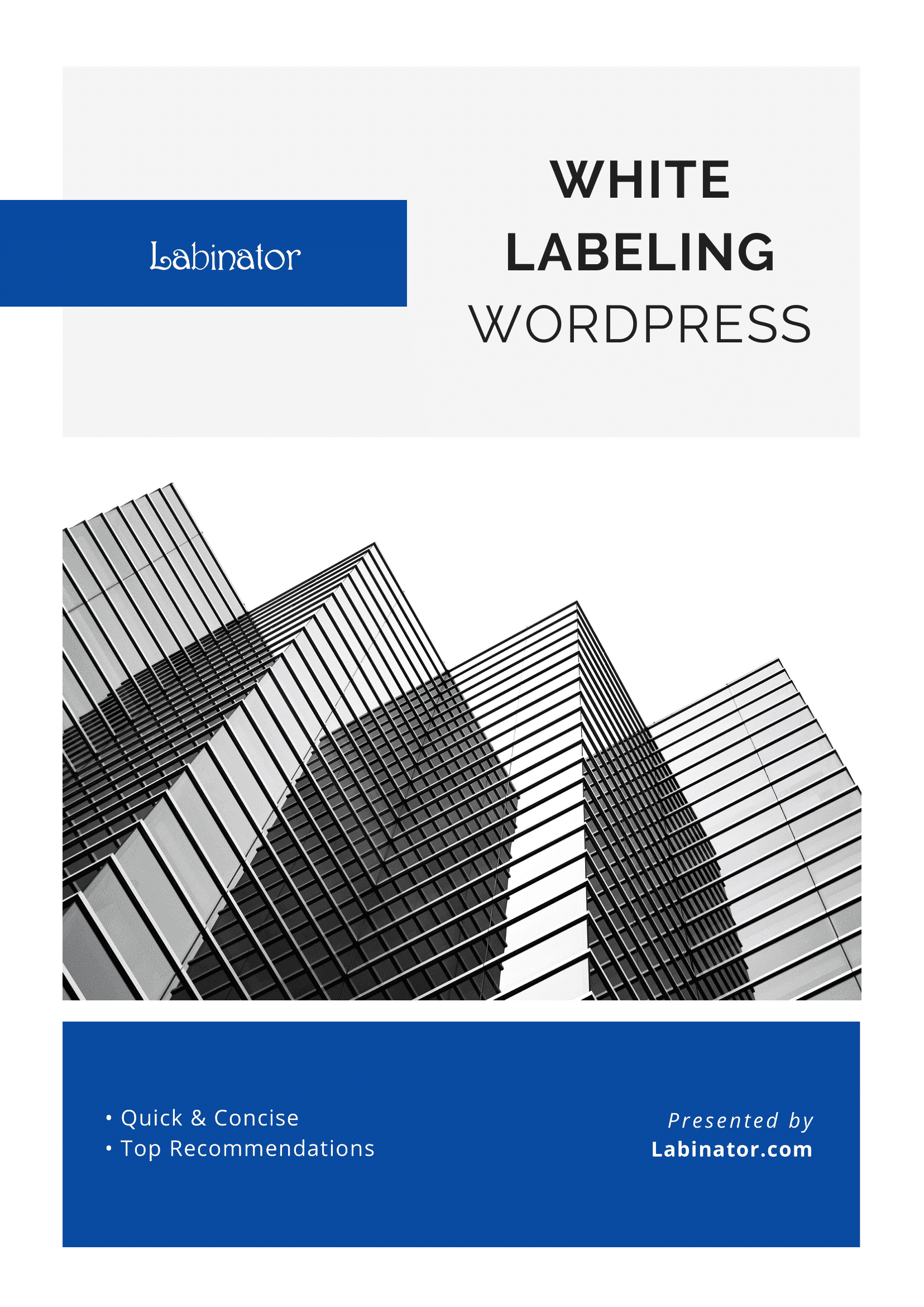
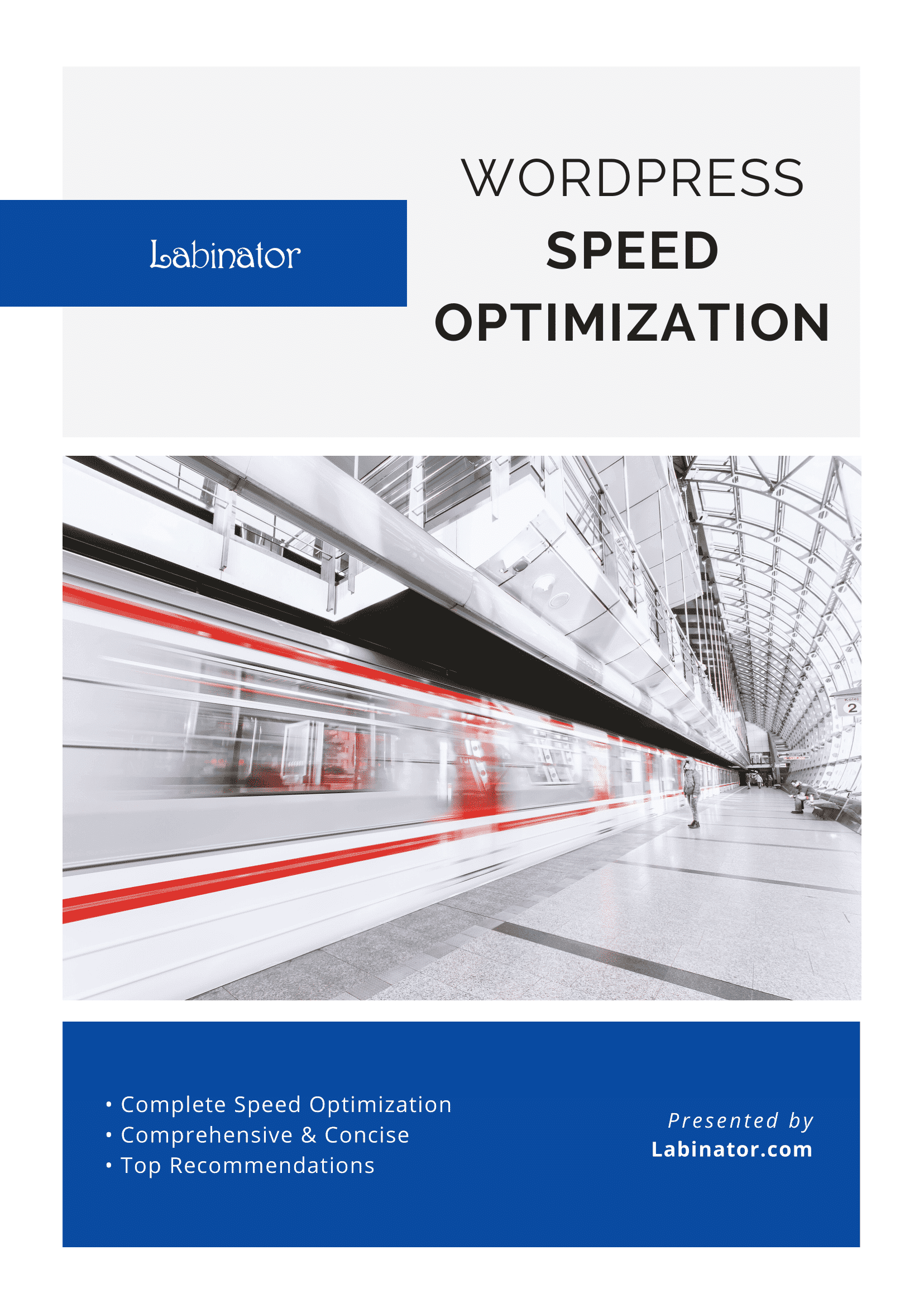
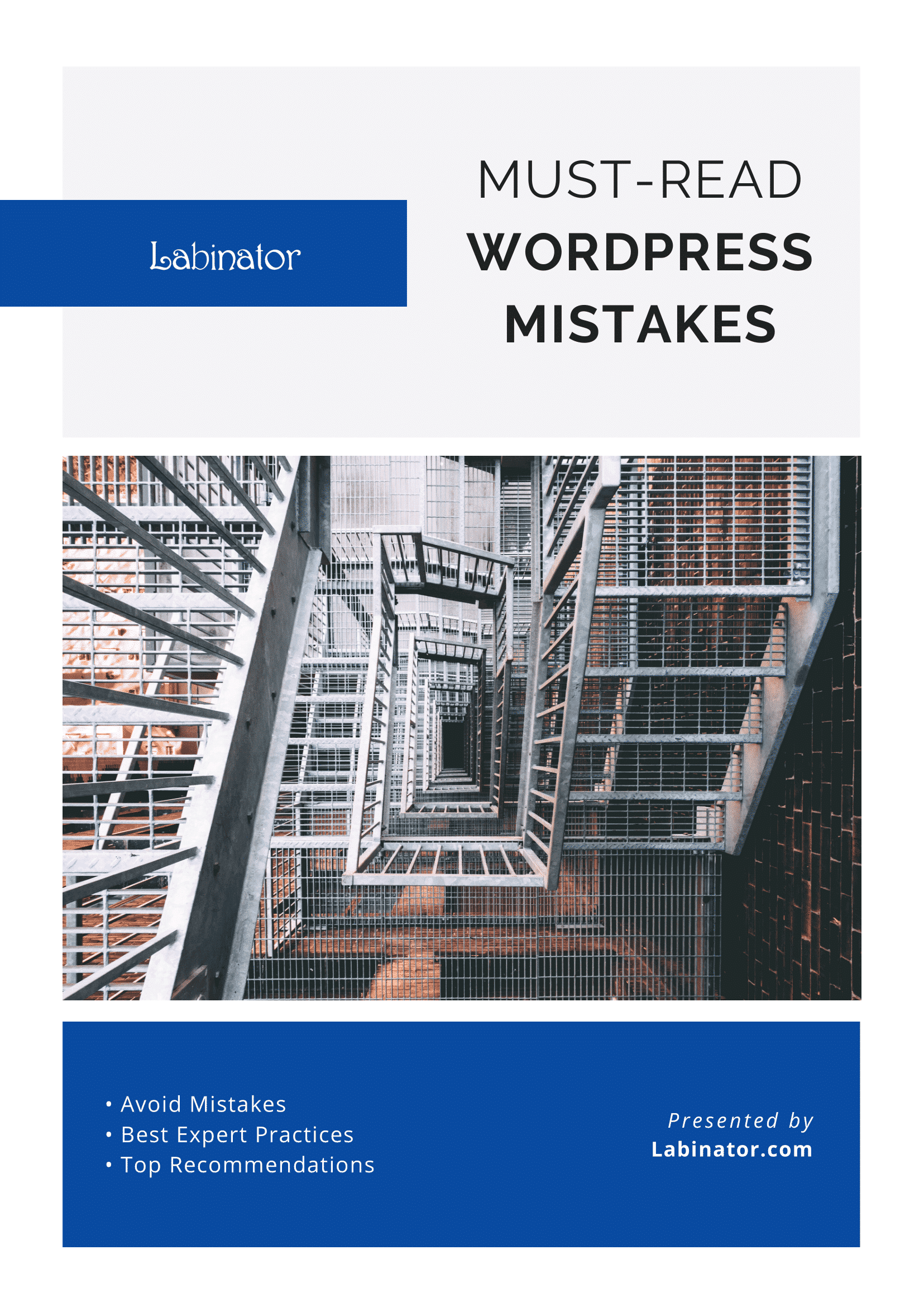
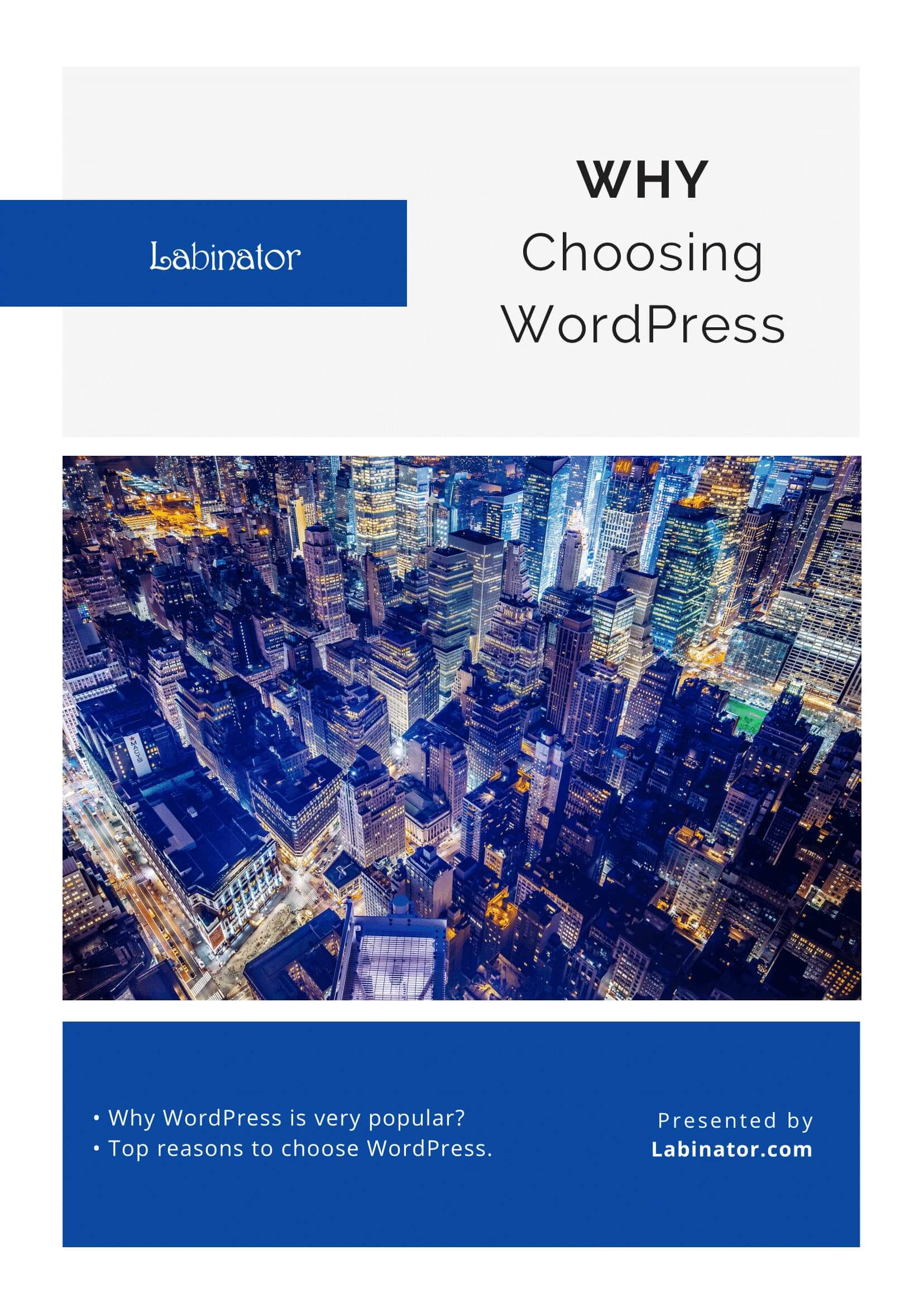
全部下載!
我們所有的指南都將發送到您的收件箱
